“東芝筆記本電腦上的打印屏幕圖片保存在哪裡?”
“您如何在東芝筆記本電腦上截屏?”
“我有一台裝有Windows 8.1的Toshiba Satellite。聽說有人說您必須按“ Print Screen”按鈕。但是我找不到此按鈕。如何截屏Toshiba Satellite?
在許多情況下,屏幕截圖是日常生活中有用且必不可少的部分。
然而,許多東芝用戶抱怨他們不知道如何在東芝筆記本電腦上做截圖。
好吧,如果你有同樣的問題,你很幸運能找到這篇文章。
這裡有3種方法供你使用 如何在 Windows 上的 Toshiba Satellite 筆記本電腦中截取屏幕截圖. 您可以在此處閱讀並獲得最佳解決方案。

- 部分1:如何使用Key Combo在Toshiba上截圖
- 第 2 部分。在 Windows 11/10/8/7 上截屏 Toshiba 的最簡單方法
- 部分3:如何使用在線工具在Toshiba上截圖
- 第4部分:在東芝上截圖的常見問題解答
第 1 部分。 如何使用組合鍵在 Toshiba 上截圖
在本節中,您將學習如何使用默認的鍵組合逐步截斷Toshiba筆記本電腦。 只需閱讀並檢查是否省略了某個鍵或步驟。
步驟1以足夠的電量啟動東芝
打開Toshiba筆記本電腦的電源。 確保有足夠的電量讓您在東芝上截圖。 然後前往您要截屏的屏幕內容。 您可以調整可見屏幕以使內容位於中心。

步驟2在 Toshiba Satellite 上截圖
同時按住鍵盤上的“Alt”和“PrtSc”鍵。 (如果有功能鍵,可以按“Fn”和“PrtSc”在東芝上截圖)
為了更清楚,“PrtSc”是“Print Screen”的縮寫。 你可以在東芝鍵盤的右上角找到“PrtSc”。
備註:在所有筆記本電腦或 Mac 上都沒有名為“Print Screen”的鍵。 但你仍然可以找到 在Mac上打印屏幕 用替代方法。 更具體地說,您可以在鍵盤上從右到左的第三個位置找到“PrtSc”。 好吧,有時您可以獲得“PrtScn”密鑰。
當您尋求解決方案時,這種方式也適用 聯想電腦如何截圖、惠普和其他品牌的電腦。

步驟3將屏幕截圖粘貼到畫圖並導出
您需要打開照片編輯器以保存剪貼板中的屏幕截圖。 好吧,Paint是保存Toshiba屏幕截圖的熱門選擇。 因此,從開始菜單搜索並打開“繪畫”。
畫圖中有一塊空的畫布。 同時按下“ Ctrl”和“ V”將Toshiba屏幕截圖粘貼到Paint中。 然後從“文件”下拉菜單中選擇“另存為”。 選擇“ JPEG圖片”或其他圖像格式以導出屏幕快照圖片。

第 2 部分。在 Windows 11/10/8/7 上截屏 Toshiba 的最簡單方法
如果東芝筆記本電腦的“打印屏幕”按鈕不起作用怎麼辦? 有沒有更簡單的方法可以在 Windows PC 上截取 Toshiba 的屏幕截圖? 如果您選擇,答案是肯定的 Apeaksoft屏幕錄像機.
這種方式是在東芝上截圖並直接編輯截圖最簡單的方法。 並且有7個截屏版塊可以獲取,為用戶提供了視頻、音頻、遊戲、窗口、網絡攝像頭、電話的錄像機和歷史上最後的錄像機。

4,000,000 +下載
步驟1啟動 Apeaksoft 屏幕錄像機
在您的東芝筆記本電腦上免費下載並安裝 Apeaksoft Screen Recorder。 安裝後啟動屏幕捕獲軟件。 如果您只想截屏,您可以在東芝筆記本電腦的所需窗口中找到自己,然後按鍵盤上的“Ctrl”+“Shift”+“C”作為默認熱鍵進行截屏。
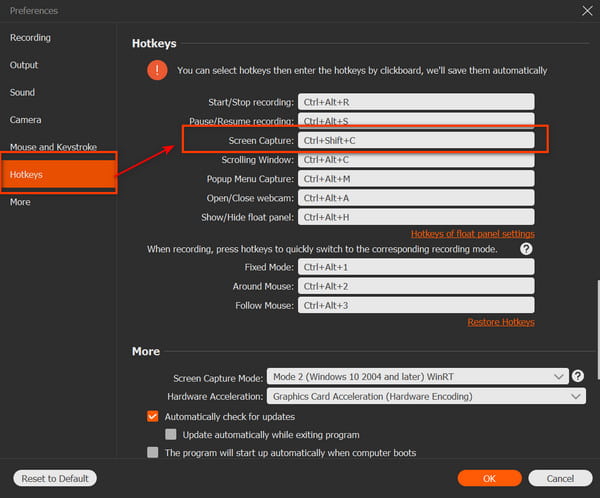
步驟2在東芝筆記本電腦上截圖
現在,您可以使用鼠標自由繪製屏幕區域。 釋放鼠標時,可以獲得編輯工具箱。 因此,您可以使用線條,箭頭,文本等繪製和註釋屏幕截圖。
即使您應用了錯誤的照片效果,也可以使用“撤消”或“重做”輕鬆修復錯誤。
稍後,選擇“保存”選項以將您的屏幕截圖導出到 Toshiba Satellite 筆記本電腦上。

好吧,您可以使用 Screen Recorder 快速分兩步在 Toshiba 筆記本電腦上截屏。 默認的屏幕截圖輸出格式為 PNG。 如有必要,您可以更改其他圖像格式。 此外,您還可以在主界面中查看不同訪問權限的多種錄音功能。 如果你想把屏幕上的活動記錄在視頻中,你還可以學習 如何在電腦上錄製視頻.
第 3 部分。如何使用在線工具在 Toshiba 上截圖
實際上,您還可以使用截屏程序在Toshiba Windows 10和其他操作版本上截屏。 靈活的屏幕截圖工具允許用戶輕鬆地在東芝全屏,程序窗口和自定義窗口截取屏幕截圖。 它也適用於HP,Lenovo等的屏幕截圖。
步驟1在東芝上下載截圖
找到screenshot.net網站,在Toshiba筆記本電腦上下載ScreenShot。 安裝完成後,啟動ScreenShot並轉到要捕獲的頁面。
步驟2東芝 Satellite 筆記本電腦截圖
用鼠標自由繪製屏幕。 您可以錄製桌面的任何部分。 當您釋放鼠標時,您可以獲得一些基本的編輯功能。 然後,您可以簡單地在屏幕截圖上添加一些線條和圓圈。
步驟3保存東芝屏幕截圖
單擊“保存”選項以下載東芝屏幕截圖。 好了,您還可以選擇“共享”選項,以一鍵式將截圖分享到Facebook,Twitter和其他社交媒體平台。

也許你也有興趣 在 Windows Media Player 中截屏.
部分4:在東芝上截圖的常見問題解答
東芝筆記本電腦上的打印屏幕圖片保存在哪裡?
將打印屏幕圖片粘貼到圖形程序後,您可以在剪貼板上查看打印屏幕圖片,然後打印或保存它們。
為什麼我的屏幕截圖無法在東芝筆記本電腦上使用?
如果Windows徽標密鑰和PrtSc密鑰不起作用,或者如果您在東芝筆記本電腦上沒有PrtSc密鑰,則可以嘗試FN + Windows徽標密鑰+ End / PrtSc,它應該可以截屏。
您如何在東芝筆記本電腦上拍攝視頻的屏幕截圖?
You can use the Print Screen button.您可以使用“打印屏幕”按鈕。 Then, just press Ctrl+V to paste it into a program.然後,只需按Ctrl + V將其粘貼到程序中即可。
結論
此頁面收集了 3 個簡單的方法來 在東芝電腦上截圖. 可以使用組合鍵截屏,然後將截圖一張一張粘貼到畫圖上。 當然,您可以使用在線截圖工具來拍攝和下載圖片。 最簡單的方法是使用 Apeaksoft屏幕錄像機 直接在 Windows 11/10/8/7 計算機上拍攝照片。 此外,它還可以讓您使用效果輕鬆編輯屏幕截圖。
東芝截圖時有任何問題請留言。




